仿真软件VERICUT教程(精)
- 格式:ppt
- 大小:404.00 KB
- 文档页数:26
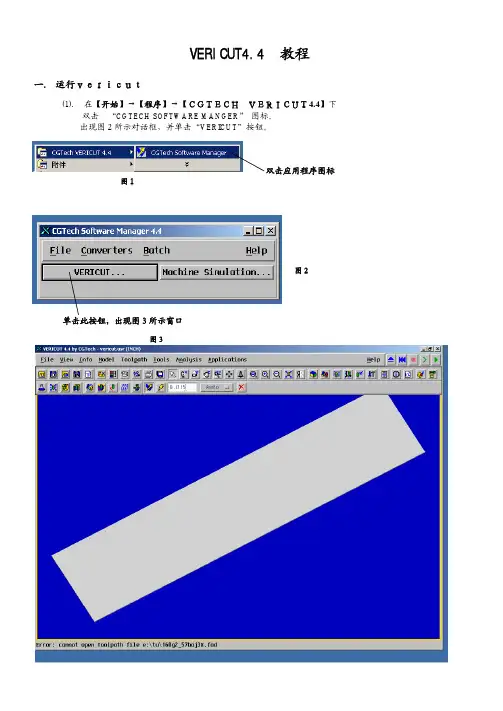
一. 运行vericut⑴. 在【开始】→【程序】→【CGTECH VERICUT4.4】下 双击 “CGTECH SOFTWARE MANGER” 图标。
出现图2所示对话框,并单击“VERICUT ”按钮。
双击应用程序图标图1图2单击此按钮,出现图3所示窗口图3VERICUT4.4教程图3所示的窗口就是模拟加工的主窗口,我们先把常用的工具按钮熟悉一下。
“测量”命令,模拟加工完后可用此按钮进行测量。
“观察加工”命令,按下此按钮后可出现一对话框显示NC 文件(此按钮按下后会影响模拟的速度)。
“复原”命令,按下此按钮后可把材料恢复到未加工时的状态。
“放大”命令,模拟加工完后可用此按钮进行局部放大,进行观察和测量。
“单步执行模拟加工”命令,按一下执行一行。
“全屏”命令,在设置好材料后,让材料尽可能的充满屏幕。
“移动”命令,用来移动材料的位置,便于观察。
“动态缩放”命令,用来缩小、放大材料的尺寸,便于观察。
“模型定义”命令,用来设置材料的形状及尺寸和编程原点。
“刀路控制”命令,用来选择模拟加工的NC 文件。
“加工状态”命令,按下此按钮可出现一对话框显示当前的加工参数。
“停止模拟”命令,可在按下此按钮后局部放大观察并进行尺寸测量。
“执行模拟加工”命令,开始进行模拟加工。
⑴. 在VERICUT 的主窗口下,先选择我们要加工的NC 程序, 点选按钮,出现图4的对话框。
保证是G 代码格式图4在图4所示的对话框里,各按钮的作用如下:“Toolpath”----按此按钮进入目录选取需要模拟加工的文件。
“start Cut”----在此输入程序的起始行号。
“stop At ”----选择其中一项以确定程序停止在选择的项目上。
“Text”----当在“stop At”选择“Text”项时,可在此输入文本的内容。
在对话框里设置好后接下来我们就可以单击“Apply”再单击“Close”进入材料设置对话框了。
⑵. 在VERICUT 的主窗口下,点选按钮,然后出现图5所示的对话框,我们可以在此设置材料的规格、夹具偏置。



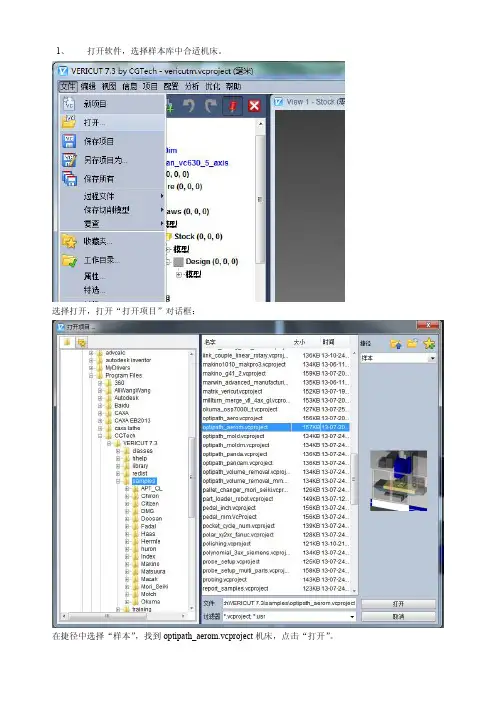
1、打开软件,选择样本库中合适机床。
选择打开,打开“打开项目”对话框:
在捷径中选择“样本”,找到optipath_aerom.vcproject机床,点击“打开”。
2、根据要求,更改机床所用数控系统。
双击组件树中的“控制”。
打开“打开数控系统”对话框,捷径中选择“控制系统库”,选择所需要的数控系统。
3、根据零件图纸要求,添加毛坯,并移动的合适位置。
扩展开组件树中Attac h→Fixture→stock.
右键点击“stock”,选择“添加模型”。
选择需要的模型类型。
在“配置模型”→“模型”栏中设置模型的大小,“移动”栏中,移动到所需要的位置。
4、设置坐标系。
在组件树中右键点击“坐标系统”,选择“添加新的坐标系”。
在配置坐标系统中,左键点击“位置”栏,
底色变为黄色后,用左键选择所需设置零点位置。
5、添加程序零点。
在组件树中左键选择“G-代码偏置”,在“配置G-代码偏置”栏,偏置名“选择程序零点”,点击“添加”。
在“配置程序零点”中,“选择从/到定位”,“从组件”选择“tool”。
到“坐标原点”“csys1”
6、根据零件加工需求,添加刀具。
双击组件树中“加工刀具”,打开“刀具管理器”对话框。
添加,所需刀具,并设置装夹点。
7、添加数控程序。
双击组件树中“数控程序”,找开“数控程序”对话框。
添加程序。
8、仿真加工。
9、测量。
10、保存。



VERICUT软件安装步骤(7.4) VERICUT软件安装步骤1.光盘自动运行,或点击安装光盘中的Install.exe文件手工运行VERICUT安装程序,结果弹出如下界面。
点击OK按钮:2.进入安装简介界面。
如下图所示。
点击下一步:3.进入许可协议界面,确认选择“本人接受许可协议条款”项,点击下一步4.进入选择安装文件夹界面,选择软件安装的位置,点击下一步:5.进入选择安装类型界面。
默认选择第一个全部选项,点击下一步6.进入口令服务选择界面。
如果是服务器安装,则选第三个选择:在这台电脑安装口令服务。
如果是客户端安装,则选第一个选择:使用远程电脑的现有口令服务,并输入服务器电脑名或者服务器电脑IP地址7.选择安装软件快捷方式,请勾选第一项创建桌面快捷方式8.进入VERICUT软件模式选择界面。
默认选择正常VERICUT软件模式安装9.进入默认单位选择界面。
默认选择毫米单位。
点击下一步。
10.进入选择接口安装界面。
选择需要装的模型接口或CAM软件接口,点击下一步11.进入安装最后的确认界面。
确认无误后,点击安装按钮:12.安装完成界面。
如果在第6步选择的是第三项:在这台电脑安装口令服务,则勾选运行口令服务安装,点击下一步进入新的口令服务安装界面。
点击下一步。
13.VERICUT软件安装完成。
14.如果勾选了口令服务安装,则会自动弹出新的口令服务软件安装界面(也可以在安装光盘下双击运行license_server_install.exe手动启动此界面):15.进入口令服务软件安装简介界面:16.进入口令服务软件安装许可协议界面:17.选择口令服务软件安装路径:18.选择口令服务软件安装快捷方式:19.确认口令服务软件安装信息,然后点击安装:20.口令服务软件安装完成21.运行开始程序---CGTech口令服务---License Server Only---Configure License&Setup Server,进入口令安装DOS界面(也可以手动从软件安装路径C:\Program Files\CGTech\License Server下,双击运行setup_license_server.bat进入此界面)22.按任意键继续23.再按任意键,弹出创建VERICUT口令文件窗口。

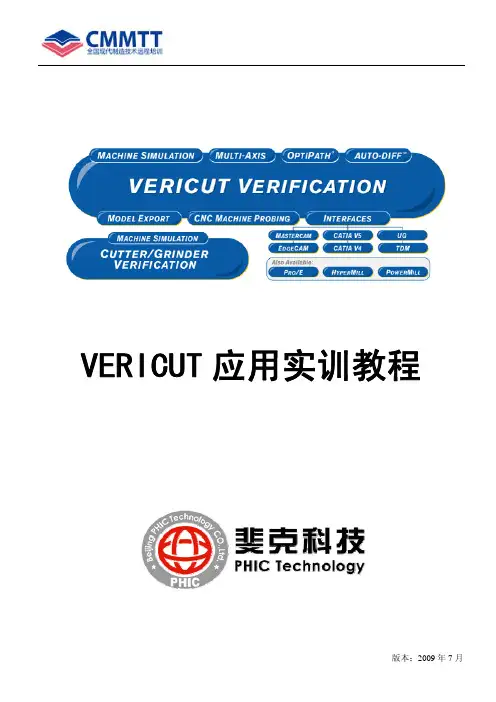
VERICUT应用实训教程版本:2009年7月Session 2 如何监控VERICUT仿真在仿真过程中,许多操作会同时发生:如换刀、坐标系偏置、运动的处理等…..,为了保证仿真过程的正确,对仿真的监控和设置是很重要的。
1. 打开项目文件 vericut.vcprojectLaunch VERICUTFile > OpenShortcut = LibraryFile = vericutm.VcProjectDisplay the Project Tree2. 显示驱动点坐标系• 在机床图形窗口视图区,单击右键, 选择Display Axes > Driven Point Zero菜单命令显示坐标轴的"驱动点" (以图标显示) 并显示 X, Y, Z 轴. 如果全部线性坐标轴位于零点,相对于当前毛坯,驱动零点代表当前驱动点的位置。
驱动点即数控程序的编程原点,图中位于顶面中心位置。
3. 查看Nc程序• Info > NC Program… or4. 步进仿真NC程序,直到加载第一把刀为止•单步执行,直到程序 N140T1Tool #1 装上主轴5. 设定VERICUT自动停止在每次换刀处• 在项目树 Project tree中, 选择右击Project: vericutm, 从系统弹出菜单中选择,Motion…在startAt/Stop At选项组从Stop At下拉框中选择 Tool Change,单击 OK6. 从开始位置回放仿真Reset ModelYesPlay to End仿真在N140T1处停止Play to End仿真在N4500T3处停止7.不显示驱动点坐标系•在工件图形显示区域,右击, Display Axes > Clear Axes这里可以看到,如果没有显示坐标系,仿真速度将提高8. 显示状态窗口•选择Info > Status… or按钮在加工过程中状态窗口中可以显示许多重要信息.The Local X, Local Y, and Local Z 显示的是刀具相对于NC 程序坐标原点位置。

VERICUT教程摘 要 (1)Abstract …………………………………………………………1 绪论 (2)第 1 章 VERICUT 软件的简单介绍1.1 VERICUT 软件的功能的简单介绍 (3)1.2 VERICUT 软件仿真的重要性 (4)第 2 章 应用系统中的三轴机床仿真2.1 怎样调用应用系统中三轴机床 (8)2.2 怎样添加和修改毛坯 (9)2.3 怎样添加和修改刀具 (13)2.4 怎样导入数控程序 (17)2.5 怎样添加设计的零件模型 (19)2.6 怎样运用自动比较功能 (21)2.7 怎样运用测量功能 (27)第 3 章 文件的保存 (29)第 4 章 建立四轴机床并仿真 (32)第 5 章 建立五轴机床并仿真5.1 怎样建立五轴机床 (54)5.2 怎样拷贝工位 (66)第 6 章 切削速度的优化 (71)第1 章 VERICUT 软件的简单介绍1.1 VERICUT 软件功能和工作界面的简单介绍VERICUT 是一款专为制造业设计的CNC 数控机床加工仿真和优化软件。
VERICUT取代了传统的切削实验部件方式,通过模拟整个机床加工过程和校准加工程序的准确 性,来帮助用户清除编程错误和改进切削效率。
VERICUT 是仿真加工软件,可以模拟 G 代码程序,包括子程序、宏程序、循环、跳转、变量等;VERICUT 软件也能仿真机 床加工,进行碰撞检查,仿真后能对切削模型尺寸分析,还能对切削速度进行优化, 并输出仿真结果模型,以及生成工艺文件报表。
打开 VERICUT 应用程序后的工作界面如下: 工具栏项目树机床 / 切削模型视 图零件视图仿真到末端单步暂停重置模型倒回数控程序视图的个数和方式指示灯显示机床组件配置窗口配置可根据自己的习惯改变鼠标的操作风格:1.2 在加工前应用 VERICUT 软件仿真的重要性利用仿真加工,可以消除程序中的错误,如切伤工件、损坏夹具、折断刀具或碰 撞机床;可以减少机床的加工时间,减少实际的切削验证,减少废品和重复工作;可 以大幅度提高加工效率,改善加工质量,并降低生产成本,对现代制造业的发展具有 重要意义。
Vericut 基础培训一构建三轴机床、仿真宏程序Vericut 基础培训1——构建三轴机床,仿真宏程序作者:LJG使用Vericut仿真,必须包含毛坯、数控程序、刀具三个部分,但为了仿真的准确性和真实性,我们还需要机床、夹具用于仿真碰撞,设计模型用于比对仿真结果的正确性等。
这一章我们从基本的三轴机床构建讲起。
在Vericut里有两种方法构建机床,一种是通过Vericut自带的简单建模工具建立机床模型,另外一种是使用其它CAD软件先建立好机床模型,再将机床模型文件导出为Vericut可以接受的文件格式,再导入Vericut。
用Vericut自带的建模工具建立机床模型比较麻烦,这里我们用第二中方法,利用NX将建好的机床模型文件导出为.STL 格式文件,并导入Vericut用以构建三轴机床。
一、从NX输出机床模型从论坛上下载机床模型文件,用NX6打开,如下图1所示。
图 1一般像机床外壳,控制系统操作面板等实际仿真过程中不需要的部件可以不导出,不过在Vericut里导入不参与仿真的部件可以增加机床的真实感。
这里我们不导出机床外壳,控制系统操作面板这两个部件,将这两个部件隐藏如图2所示。
图 2将不用的部件隐藏后,我们可以看见如图3所示的主轴端面的坐标系。
图 3在机床建模的时候,我们一般会按照机床的机械零点位置来建立各个机床运动部件的模型,而机床的Z轴的机械原点一般在主轴端面,如图3所示。
但从这个机床模型可以看出X、Y轴的位置并不在机械原点,所以我们导出后还要在Vericut里进行调整。
下面先输入机床床身,即在仿真过程中不运动的部件。
选择主菜单File > Export >STL…,弹出Rapid Prototyping对话框,这里可以设置输出模型的公差,公差的大小会影响STL文件的大小,不改变参数,单击OK,在弹出的对话框中输入要保存的文件名,输入Based_Y,双击鼠标中键(单击两次OK),选择绿色的底座和导轨,如图4所示的高亮显示部件,选择完成后所有弹出的窗口,都选择OK。
VERICUT应用实训教程Session1 介绍VERICUT 仿真过程在进行操作练习前,建议首先要熟悉一下Vericut 的工作环境的交互界面VERICUT6.2具有WINDOWS 风格的用户界面,包含标准的窗口控制图标,窗口最小化/最大化、下拉式主菜单、快捷菜单、工具栏、状态栏、工作区等。
如下图所示:标题栏:显示VERICUT 系统名称和当前文件名称主菜单:标准的下拉式主菜单,包含VERICUT 系统中的所有命令 工具栏:显示常用命令的图标 视图区:加工环境的实时显示区域 仿真速度滑条:用来调节模拟速度项目树: 模拟加工所需项目的树形结构集合标题栏 主菜单 工具栏 视图区项目树仿真控制按钮进程条 加工信息区 状态指示灯仿真速度滑条加工信息区:显示仿真过程中VERICUT系统所提供的错误、警告等信息状态指示灯:分别表示碰撞,探针,子程序,刀补,循环,运动状态,优化和系统的各个状态。
进程条:显示加工仿真、优化刀位轨迹等的进程仿真控制按钮:用来控制加工仿真、优化刀位轨迹等的进程如果通过CAD\CAM接口传入相关信息到VERICUT软件中,创建好刀具库,创建毛坯并放置到位,这样一个项目文件就可以配置好了。
这一课教将教你如何加载一个已经配置好的项目文件进行模拟仿真、缩放及旋转操作。
1.打开项目文件 vericut.vcproject。
•运行VERICUT软件。
•选择File>Open命令,系统弹出Open Project对话框。
•在Shortcut下拉列表框中选择Library选项。
•在文件列表框中选择vericut.VcProject。
•单击Open按钮确认打开文件。
•在工具条上单击图标,显示项目树窗口,如图1.1所示。
图1.1 项目树•在Project tree(项目树)中,选择Project: vericutm,右击鼠标右键选择Expand All Children选项,如图1.2所示结果。
Vericut控制设定1. 引言Vericut是一款用于仿真、验证和优化数控机床程序的软件。
通过使用Vericut,用户可以在实际加工之前,对数控机床程序进行虚拟加工,以验证程序的正确性和可靠性。
本文将详细介绍Vericut的控制设定,包括程序加载、机床模型、刀具模型、模拟设置等方面。
2. 程序加载在Vericut中,程序加载是指将数控机床程序导入到Vericut软件中进行仿真和验证。
程序加载的过程包括选择程序文件、定义工作坐标系、设置初始位置等步骤。
下面是程序加载的具体步骤:1.点击菜单栏中的”文件”,选择”打开”。
2.在弹出的对话框中,选择要加载的数控机床程序文件。
3.在”工作坐标系”选项中,选择适当的坐标系类型,并定义坐标系的原点和方向。
4.在”初始位置”选项中,设置机床在开始仿真时的初始位置。
3. 机床模型Vericut中的机床模型用于模拟数控机床的运动和动作。
通过使用机床模型,用户可以在虚拟环境中准确地模拟数控机床的运行过程,并验证程序的正确性。
下面是机床模型的设置步骤:1.点击菜单栏中的”模型”,选择”机床”。
2.在弹出的对话框中,选择适当的机床类型,并设置机床的参数,如工作台尺寸、主轴转速等。
3.在”工具库”选项中,选择适当的刀具库,并导入刀具模型。
4. 刀具模型刀具模型是Vericut中用于模拟切削过程的关键组成部分。
通过使用刀具模型,用户可以准确地模拟刀具的运动和切削行为,以验证刀具路径和切削参数的正确性。
下面是刀具模型的设置步骤:1.点击菜单栏中的”模型”,选择”刀具”。
2.在弹出的对话框中,选择适当的刀具类型,并设置刀具的参数,如刀具长度、直径等。
3.在”刀具路径”选项中,定义刀具的路径类型和切削参数,如进给速度、切削深度等。
5. 模拟设置模拟设置是Vericut中用于控制仿真过程的重要设置。
通过使用模拟设置,用户可以调整仿真的速度、精度和显示方式,以满足不同的仿真需求。
下面是模拟设置的具体步骤:1.点击菜单栏中的”设置”,选择”模拟”。